
스마트폰 인증서 복사, 이렇게 하면 간편합니다
1. 스마트폰 인증서 복사, 왜 필요할까요?
PC에서 발급받은 공동인증서를 스마트폰으로 옮기거나,
혹은 스마트폰에서 PC로 인증서를 옮기고 싶을 때
매번 새로 설치하기는 번거롭죠.
이럴 땐 ‘KICA사인+’ 앱을 활용하면 간편하게 복사할 수 있습니다.
2. 컴퓨터 → 스마트폰으로 인증서 복사하는 방법

한국정보인증 홈페이지에서 스마트폰 인증서 복사탭을 누른다 (오른쪽 탭에 있음)
그 다음 원하는 기능을 선택한다. 내보내기/가져오기
지금은 내보내기로 예시.
저기서 이제 아이폰/안드로이드 내보내기를 눌러준다.

스마트폰에 어플을 설치했다면 이제 인증서 가져오기를 누르고 컴퓨터를 봐준다.

내보내기를 누른 뒤 인증서를 선택하고 암호를 입력한다.

인증번호를 입력하라고 하면 스마트폰 화면으로 넘어간다.

아까 누른 인증서 가져오기 화면에서 인증번호를 컴퓨터 화면에 그대로 기입해준다.
그 다음 컴퓨터와 스마트폰 화면에서 각각 확인 버튼을 누른다.

3. 스마트폰 → 컴퓨터로 인증서 복사하는 방법
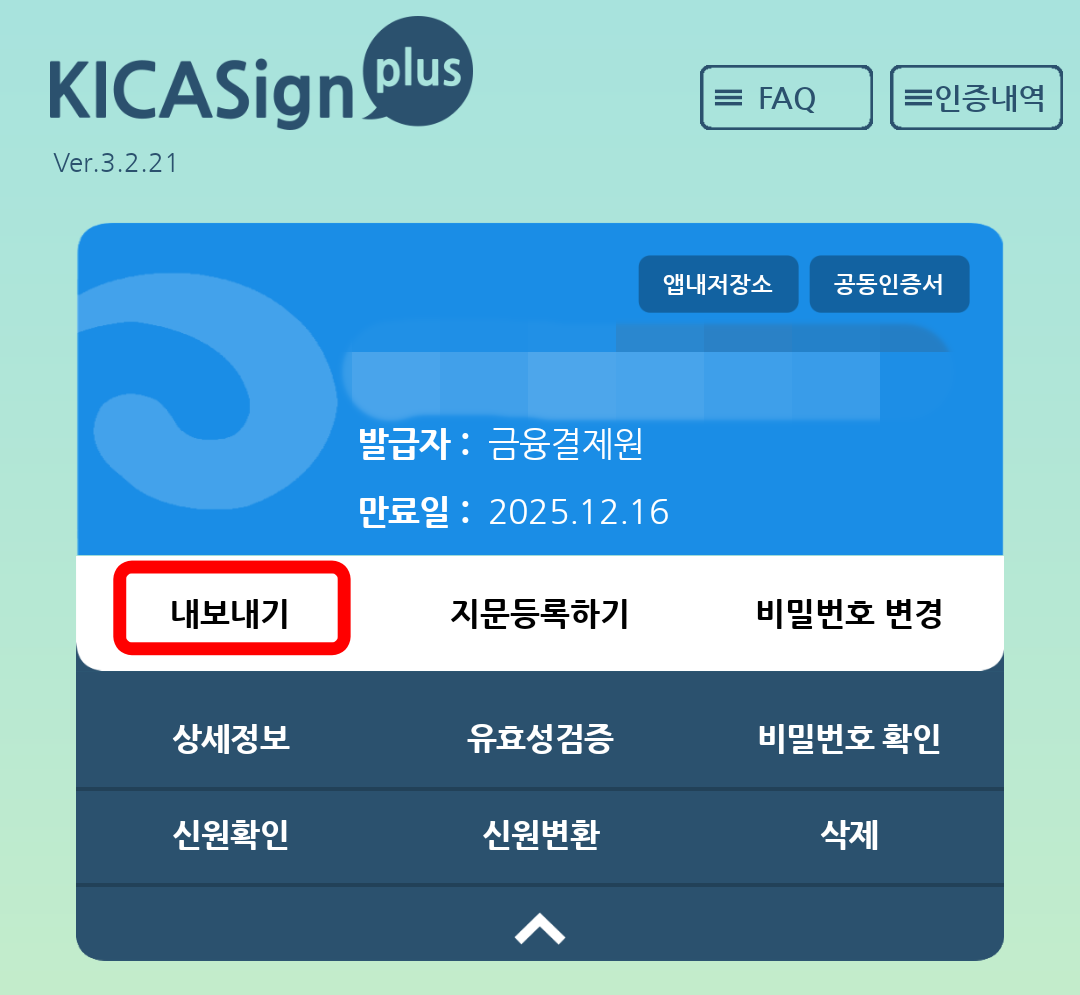
이제 스마트폰의 인증서를 PC로 보내는 방법이다.
스마트폰에서 인증서를 선택한 후 내보내기를 누른다.
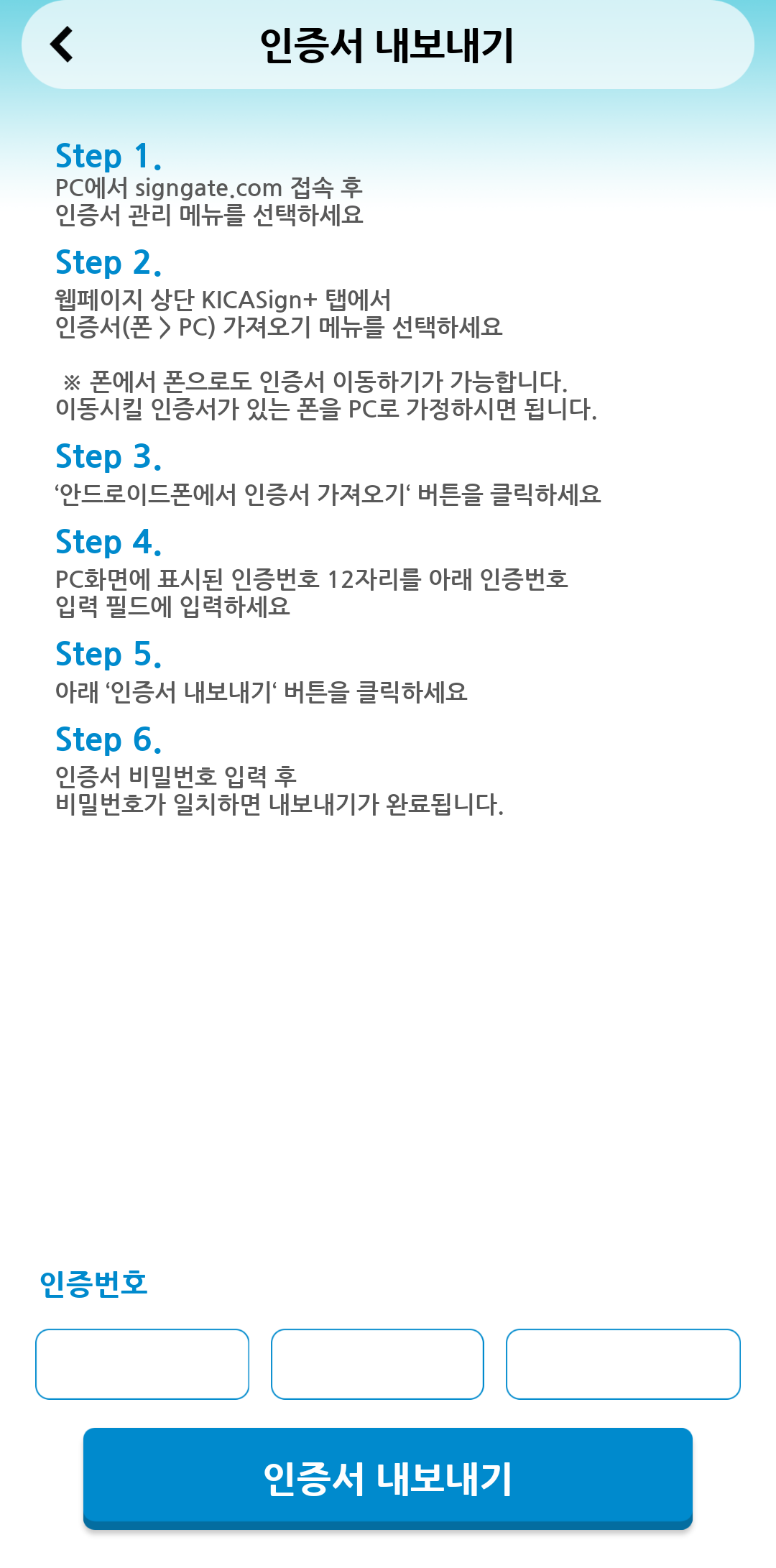
그 다음 컴퓨터에서 인증서 가져오기 메뉴로 들어간 뒤 아이폰/안드로이드 가져오기를 누른다.
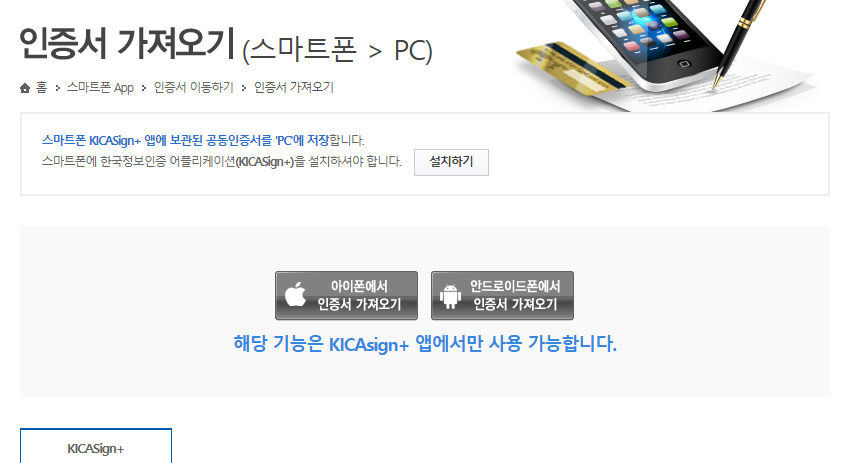

인증번호가 나오면 스마트폰에 인증번호를 기입해주고, 인증서 비밀번호를 친다.

저장위치를 선택해주면 끝.

4. 인증서 관리 팁
🔐 비밀번호 잊었을 때는?
KICA 홈페이지 인증서 관리 메뉴에서
비밀번호 무한확인 기능을 활용해보세요.
여러 번 시도해도 인증서가 잠기지 않아 편리합니다.
🧹 불필요한 인증서는 삭제
사용하지 않는 인증서는 반드시 삭제하여
보안 노출을 최소화하세요.
📆 인증서 유효기간 주기적으로 확인
공동인증서는 보통 1년 유효기간이므로
만료 전 갱신해야 원활한 사용이 가능합니다.
📁 인증서 백업은 필수
PC 포맷이나 스마트폰 교체 전에는
USB, 클라우드, 외장하드 등에 백업해 두는 것이 안전합니다.
📱 스마트폰과 컴퓨터 간의 인증서 복사는 어렵지 않습니다.
KICA사인+ 앱과 인증번호 12자리만 알면 누구나 가능하죠.
보다 안전하고 효율적인 인증서 관리를 위해 팁들도 꼭 기억해두세요.
'IT' 카테고리의 다른 글
| 32비트 vs 64비트 내 컴퓨터 확인하는 가장 쉬운 방법 (윈도우 10, 11 공통) (0) | 2025.05.21 |
|---|---|
| 파일찾기 - 에브리띵 프로그램 (0) | 2025.05.05 |
| 공동인증서 복사 (2) | 2025.04.16 |
| 전원표시 구분 (2) | 2025.03.31 |
| 인터넷 링크 설정 (컴퓨터 기본 프로그램 설정) (0) | 2025.03.19 |



